Szerkesztés |
Videók rögzítése a YouTube weboldalra való feltöltéshez |
Rögzítse és mentse el a rögzített videó egy részét (max. 10 perc hosszban), hogy azt feltölthesse a YouTube oldalra, és mentse azt el YouTube videóként.
Amikor a YouTube weboldalhoz készít videót, akkor az nem lehet 10 percnél hosszabb.
- 1
- 2
- 3
- 4
- 5
- 6
- 7
- 8
- 9
- 10

Válassza ki a lejátszás módot.


Válassza ki a videó módot.
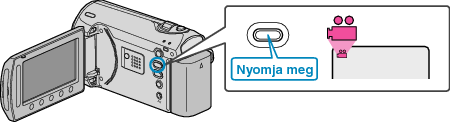

Érintse meg a(z) UPLOAD/EXPORT gombot a(z) UPLOAD SETTINGS/EXPORT SETTINGS menü megjelenítéséhez.


Válassza ki a(z) „UPLOAD SETTINGS” elemet és érintse meg az  gombot.
gombot.
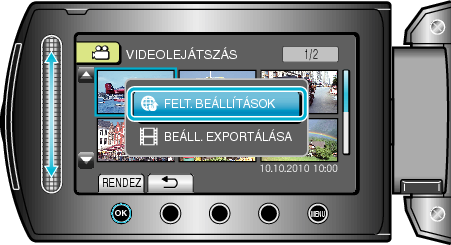

Válassza ki a keresett videót, majd érintse meg az  gombot.
gombot.


(Amikor a kiválasztott videó 10 percnél rövidebb) Döntse el, hogy szeretné-e vagy sem azt vágni.

Ha nincs szükség vágásra, akkor válassza ki a(z) „DO NOT TRIM” opciót és érintse meg a(z) ![]() gombot a beállítás befejezéséhez.
gombot a beállítás befejezéséhez.
Ha a kiválasztott videó 10 percnél hosszabb, akkor mindenképp szükség van vágásra.

Érintse meg az  gombot a lejátszás szüneteltetéséhez, majd érintse meg a BEÁLLÍTÁS gombot a kezdőpont beállításához.
gombot a lejátszás szüneteltetéséhez, majd érintse meg a BEÁLLÍTÁS gombot a kezdőpont beállításához.
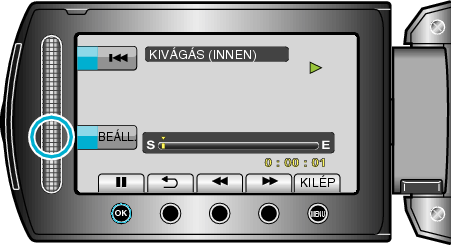
A kezdőpont beállítása után folytassa a lejátszást.

Érintse meg az  gombot a lejátszás szüneteltetéséhez, majd érintse meg a BEÁLLÍTÁS gombot a másolás végpontjának megadásához.
gombot a lejátszás szüneteltetéséhez, majd érintse meg a BEÁLLÍTÁS gombot a másolás végpontjának megadásához.

A kezdőpont lenullázásához érintse meg a(z) „CANCEL” gombot.
Amikor a YouTube weboldalhoz készít videót, akkor az nem lehet 10 percnél hosszabb.

Válassza ki a(z) „CAPTURE TRIMMED FILE” elemet és érintse meg az  gombot.
gombot.


Válassza ki a(z) „YES” elemet és érintse meg az  gombot.
gombot.

A másolás befejezte után a másolt fájlt az eszköz hozzáadja az index képernyőhöz.
A képernyőből való kilépéshez érintse meg a(z) ![]() gombot.
gombot.
Emlékeztető
- Az MPEG-2 szabvány alapján a videók kb. 0,5 másodperc hosszú darabokra vannak felosztva.
Így az elválasztó pontokat nem lehet teljesen tetszőlegesen megválasztani. - Rögzítheti a videókat YouTube formátumban is, ha a rögzítés előtt beállítja a feltöltést.
Videók feltöltése a YouTube weboldalra
A videókat a YouTube webhelyre a mellékelt "Everio MediaBrowser" szoftver segítségével töltheti fel. Telepítse a szoftvert a számítógépére és csatlakoztassa a készüléket a számítógéphez.
A szoftver használatának részleteit lásd a súgó fájlban.
Problémák a videó feltöltéssel
- Ellenőrizze, hogy rendelkezik-e felhasználófiókkal a YouTube webhelyhez. (Ahhoz, hogy fájlokat tölthessen fel a YouTube webhelyre egy YouTube felhasználófiókkal kell rendelkeznie.)
- Lásd "GYIK", "Legfrissebb információk", "Letöltés információk", stb. részeket a mellékelt "Everio MediaBrowser" alkalmazás súgófájljában található "Kattintson ide a legfrissebb termékinformációkhoz" hivatkozás alatt.
